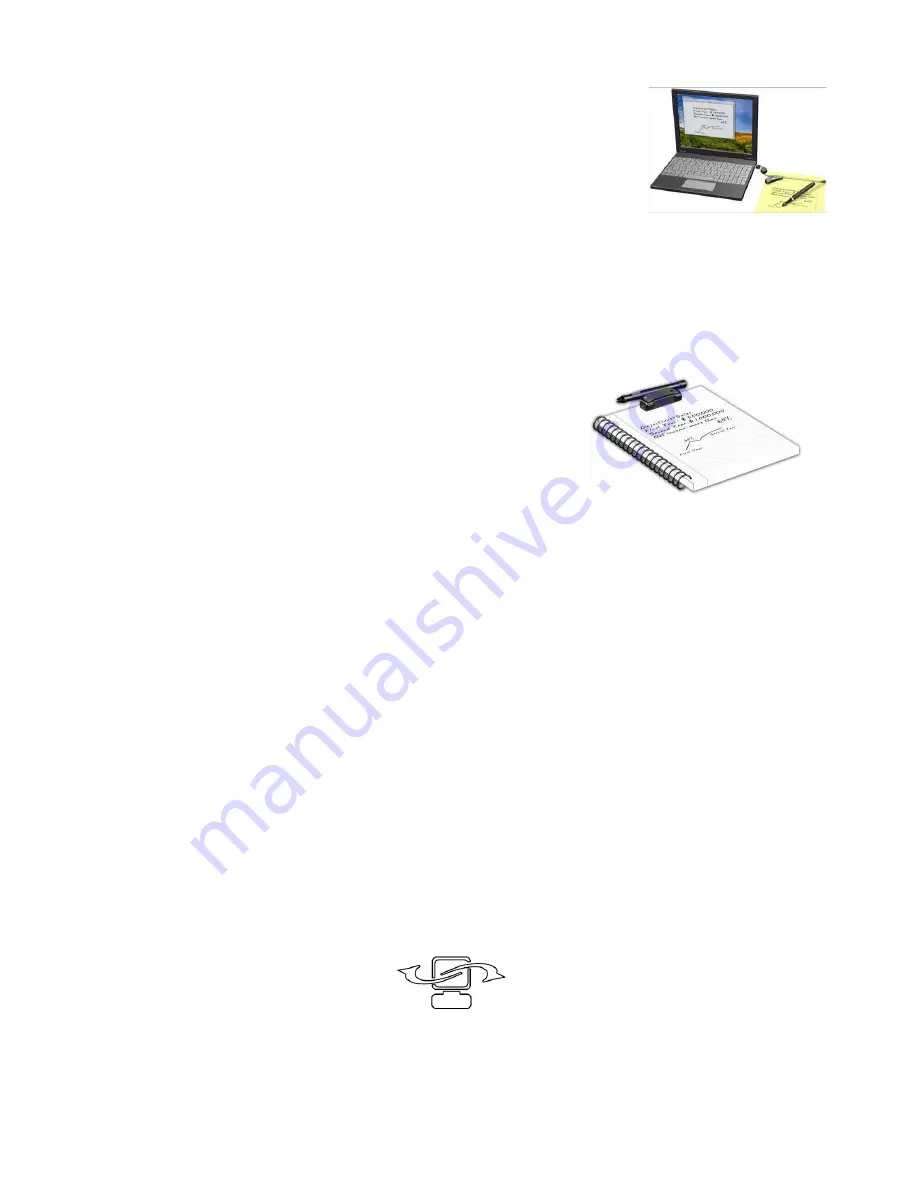
- 87 -
On-line mód
A Mobile NoteTaker a PC-hez csatlakoztatva is használható, ezt nevezzük on-line
módnak.
On-line módban a jegyzeteket az alapkészülékr
ı
l a PC-re lehet tölteni, a digitális
tollal egyébként ugyanúgy kell írni és rajzolni, mint off-line-módban.
A digitális toll egérként is használható, „hover”, valamint jobb és bal
egérgomb-funkciókkal. Ezen felül, az on-line módban néhány speciális funkciót kell
használni. A következ
ı
részben ezek részleteit mutatjuk be.
Miel
ı
tt a készüléket a PC-re csatlakoztatná, telepítse a PC-re a dobozban mellékelt CD-n található NoteTaker
manager alkalmazást, és indítsa el.
Fontos megjegyzés: Egyidej
ő
leg csak egy ilyen készüléket csatlakoztasson. Ellenkez
ı
esetben a
készülékek zavarhatják egymást.
Ügyeljen arra, hogy a normál egér használata ne okozzon zavarást.
Ha nem használja a tollat, akkor 60 perc múlva automatikusan
kikapcsolódik.
Javasoljuk, hogy ha nem használja a tollat, akkor az ábra szerint tárolja,
ezzel megel
ı
zheti, hogy zavarja a normál egér m
ő
ködését.
A NoteTaker szoftver telepítése
1. A telepít
ı
CD-t helyezze a CD ROM-meghajtóba. A telepít
ı
programnak automatikusan el kell indulnia. Ha nem
így van, a Windows „Start” menüjében válassza a „Run” (Futtatás) parancsot és írja be a D:\setup.exe útvonalat.
Ha a CD-meghajtónak más bet
ő
jele van, a „D” helyére azt a bet
ő
t kell írni.
2. Kövesse a képerny
ı
n megjelen
ı
utasításokat.
3. A telepítés befejezése után a szoftver automatikusan telepíti a meghajtóprogramot. Hajtsa végre a folyamat
lépéseit.
4. A telepítés befejez
ı
dése után, a szoftver els
ı
indításakor a „My Documents” (Dokumentumok) könyvtárban egy
új „My Notes” (Jegyzeteim) mappa jön létre. Minden jegyzet ebbe a mappába fog kerülni. Ha a telepít
ı
nem talál
„My Documents” (Dokumentumok) mappát, akkor létrehoz egyet a C meghajtón. A „My Notes” (Jegyzeteim) mappa
ezután ebben a mappában jön létre. Ha a szoftvert törli, kés
ı
bbi újratelepítését vagy frissítését más útvonalon
végzi, a jegyzetfájlok ebben a mappában maradnak és nem íródnak felül.
Jegyzetek feltöltése a PC-re
On-line módban a jegyzeteket a NoteTaker szoftverrel a memóriaegységb
ı
l a PC-re lehet feltölteni. Miel
ı
tt ezt
megtenné, ellen
ı
rizze a következ
ı
ket:
- A PC-n fut a szoftver.
- A memóriaegység az USB-kábellel a PC USB-csatlakozójára csatlakozik.
Az USB-csatlakozás létrehozása után a memóriaegység LCD-kijelz
ı
jén a következ
ı
ikon jelenik meg.
Jegyzetek feltöltése:
1. Indítsa el a NoteTaker Manager szoftvert.
2. A „File” (Fájl) menüben válassza az „Upload” (Feltöltés) menüpontot. A memóriaegységben tárolt minden
jegyzet a PC-re másolódik.
3. A folyamat végén egy üzenet jelenik meg, amely azt kérdezi, hogy a memóriaegységr
ı
l törölni szeretné-e a
jegyzeteket.






























